Как использовать режим прозрачности AirPods Pro
Что нужно знать
- Центр управления: проведите пальцем по Центр управления > нажмите и удерживайте ползунок громкости> Контроль шума > Прозрачность.
- Настройки: перейти к Настройки > блютуз > я значок рядом с AirPods Pro> Прозрачность.
- На AirPods: нажмите и удерживайте штангу AirPods, пока не переключится режим.
В этой статье объясняется, что такое режим прозрачности AirPods Pro, для чего он нужен, а также три способа его включения и выключения. Режим прозрачности доступен на моделях AirPods Pro и AirPods Pro Max, и ваше устройство должно работать под управлением iOS 13.2 или iPadOS 13.2.
Как использовать режим прозрачности AirPods Pro
Режим прозрачности, пожалуй, самая крутая функция AirPods Pro, поскольку он снижает фоновый шум, но при этом позволяет слышать важные вещи. Его можно использовать тремя способами, и какой из них вы выберете, будет зависеть от вашей ситуации. Вот пошаговые инструкции для всех трех способов включения режима прозрачности.
Включите режим прозрачности AirPods с помощью Центра управления
Самый простой способ - включить режим прозрачности через Центр управления.
-
Подключите AirPods к вашему iPhone или iPad.
Вот что делать, если ваш AirPods не подключаются к iPhone или iPad.
Открытым Центр управления (на некоторых моделях это можно сделать, проведя вниз от правого верхнего угла. На других моделях проведите снизу вверх).
Нажмите и удерживайте ползунок громкости (когда они подключены, на нем будет значок AirPods).
Нажмите Контроль шума.
-
Нажмите Прозрачность.
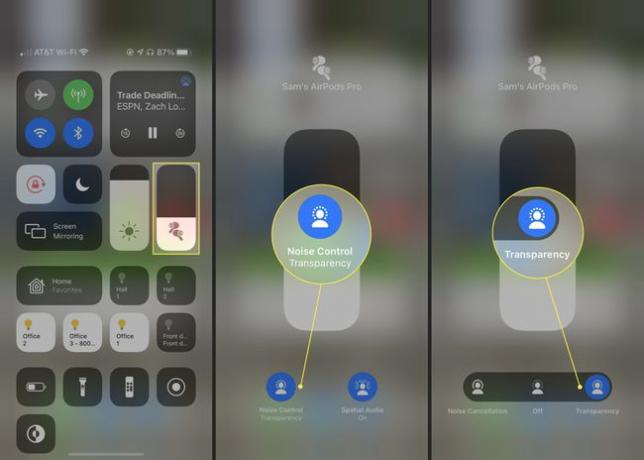
Включите режим прозрачности AirPods с помощью настроек
Вы также можете переключить свои AirPods в режим прозрачности с помощью приложения «Настройки» в iOS. Потребуется еще несколько щелчков мышью, но работа будет выполнена.
Подключите AirPods Pro к своему устройству.
Нажмите Настройки приложение, чтобы открыть его.
Нажмите блютуз.
Нажмите я рядом с AirPods Pro.
-
В разделе «Контроль шума» коснитесь Прозрачность.

Включение режима прозрачности AirPods с помощью AirPods
Вы также можете включить режим прозрачности, даже не касаясь своего устройства. Если вы правильно настроили параметры AirPods, все, что вам нужно сделать, это коснуться самих AirPods. Нажмите и удерживайте шток одного AirPod (это то же место, на которое вы нажимаете, чтобы воспроизведение / пауза аудио или отвечать и завершать телефонные звонки). Нажимайте, пока не раздастся звуковой сигнал. Каждый раз, когда звучит колокольчик, вы перешли от одной настройки шумоподавления - «Шумоподавление», «Прозрачность», «Выкл.» - к следующей. Отпустите ножку, когда активирован режим прозрачности.
Вы также можете использовать Siri для включения режима прозрачности. Просто активируйте Siri и скажите: «Siri, включи прозрачность».
Как отключить режим прозрачности
Не хотите больше использовать режим прозрачности? Выключите его, следуя инструкциям в трех разделах выше. На последнем этапе коснитесь Выключенный вместо прозрачности.
Что такое режим прозрачности AirPods Pro?
Наушники AirPods Pro имеют функцию Noise Control, предназначенную для улучшения качества прослушивания при их использовании. Шумоподавление предлагает два режима: шумоподавление и прозрачность. Оба режима отфильтровывают фоновый шум, делая ваше прослушивание более четким и захватывающим, более приятным и позволяя слушать с меньшей громкостью (что помогает защити свой слух).
Оба режима используют микрофоны, встроенные в AirPods, для обнаружения окружающего звука вокруг вас, а затем используют программное обеспечение для фильтрации этого звука. Шумоподавление максимально блокирует звук, создавая ощущение погружения в то, что вы слушаете, и резко снижает уровень шума всего, что вас окружает.
Режим прозрачности немного отличается. Он работает исходя из предположения, что вам может потребоваться услышать какие-то звуки вокруг себя. Например, если вы слушаете AirPod во время прогулки по городской улице, вам нужен отличный звук при сохранении безопасности. Режим прозрачности уравновешивает снижение фонового шума (автомобильный, велосипедный и пешеходный трафик), при этом позволяя вам слышать важные звуки, такие как подкасты, музыку и голоса.
